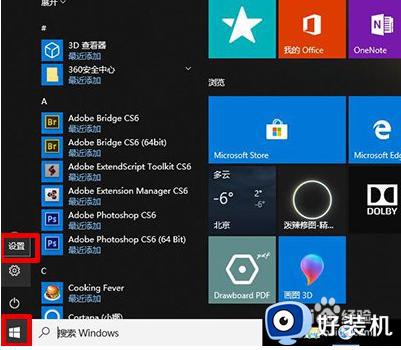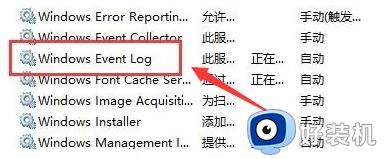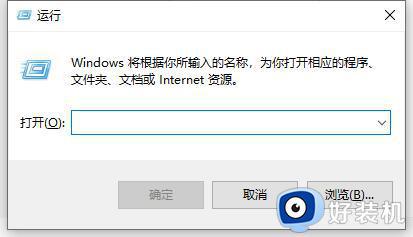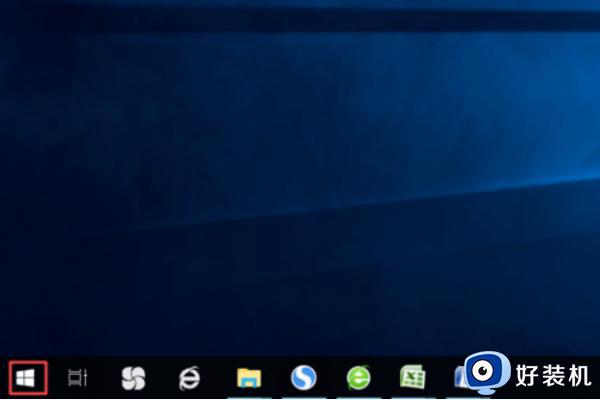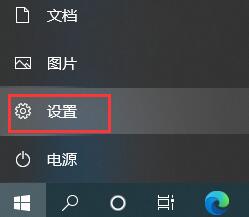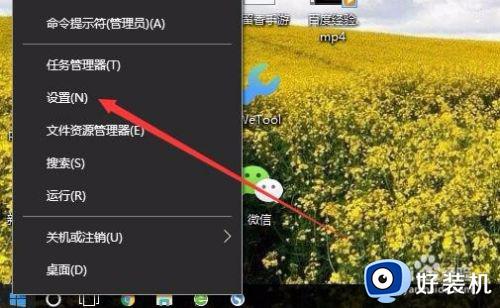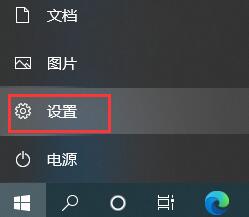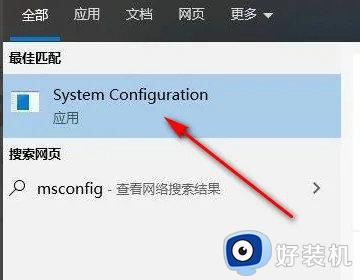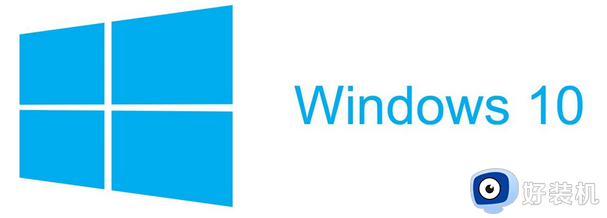win10的飞行模式在哪里关闭 win10飞行模式怎么关闭
时间:2023-12-25 11:55:08作者:huige
飞行模式是电脑中的一个功能,开启之后就会让电脑处于没有网络的情况,可是有很多人开启之后又想要将其关闭,但是却不知道win10的飞行模式在哪里关闭,其实操作方法也不会难,如果你有想要关闭的话,可以跟着小编一起来看看win10飞行模式的详细关闭方法吧。
推荐:系统之家win10免激活
方法如下:
1、电脑桌面左下角处点击【开始】图标,点击设置,点击网络和internet选项。
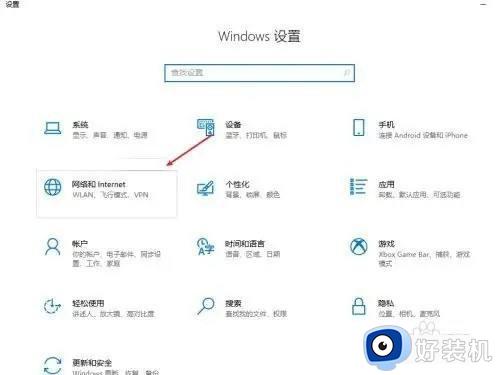
2、点击飞行模式,将飞行模式右侧的开关关闭即可,如图所示。

以上给大家介绍的就是win10飞行模式怎么关闭的详细内容,有需要的用户们可以参考上面的方法步骤来进行关闭,希望可以帮助到大家。